
記事の内容:
Instagramでは、モバイル版のサイトは 公式サービス。 ユーザーが制限しています 機能:写真、プライベートメッセージ、 別のコメントタブに移動します。
コンピューターからのモバイルブラウザーバージョン
コンピューターからログインするには、アカウント所有者が Instagramはどのブラウザでも使用できます。
最新バージョンのみがモバイルサイト形式をサポートします。 スマートフォンを選択する機能、画面サイズ。 拡張機能またはプログラムをダウンロードする必要があります。
ページコードを見てください:
- Instagramの公式サイトを開きます。
- ユーザー名とパスワードを使用してログインします。
- 無料で右クリック 場所。

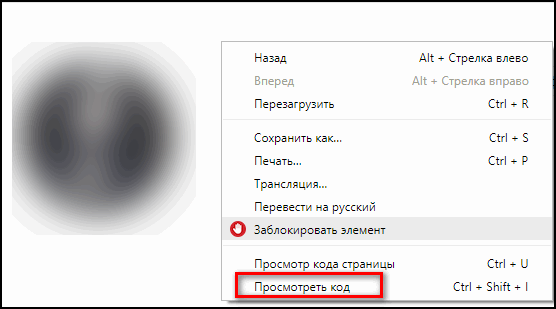
- ポップアップメニューが表示され、[表示]を選択できます コード。」

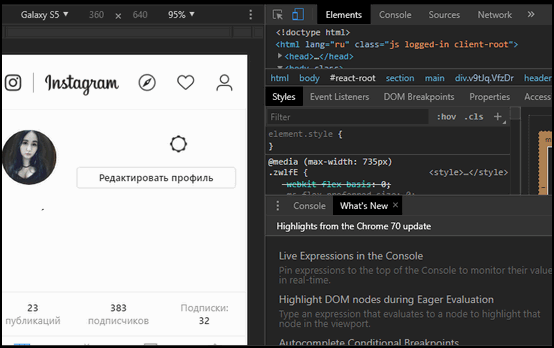
ブラウザのバージョンに応じて、 ソーシャルネットワーク形式。 写真を追加してダイレクトするボタン-すべて また、行方不明。 最近見つかったディスプレイ機能 Google Chromeの更新。 Mozillaの全機能へのアクセス サイトはまだ開いています。
短所:
- 表示ボタンが欠落している可能性があります。
- 写真を投稿および編集するのは不便です:トリミング 写真にフィルターを追加します。
利点:
- 通知を設定し、メッセージを受信する機能 他のユーザー。
- 配置ボタンの場合、写真とビデオを追加します 存在します。
ブラウザの一番上の行には、に関する情報が含まれています 画面に表示されるデバイス拡張機能。 で 必要に応じて、ユーザーは位置を変更できます 垂直から水平。 コンピューターの標準バージョン オンラインにはそのような機能は含まれていません。
エミュレーターを使用する
人気のあるエミュレーターはBluestacksです。 彼は繰り返す Androidオペレーティングシステム、既存のものに接続 ユーザープロファイル。 インストールするためには、公式に行く必要があります ウェブサイトで[最新バージョンをダウンロード]をクリックします。 招待されたユーザー PlayマーケットからのInstagramバージョンとAPKファイル ネットワークからダウンロードします。
警告:ファイルのみをダウンロードしてインストールすることをお勧めします 検証済みのソースから。
-> Как заблокировать Инстаграм
エミュレータを介してソーシャルネットワークを使用するには:
- Bluestacksをダウンロードしてインストールします。
- 既存のGoogleアカウントでサインインします。
- システムをロードした後、次の行を入力します Instagram検索。

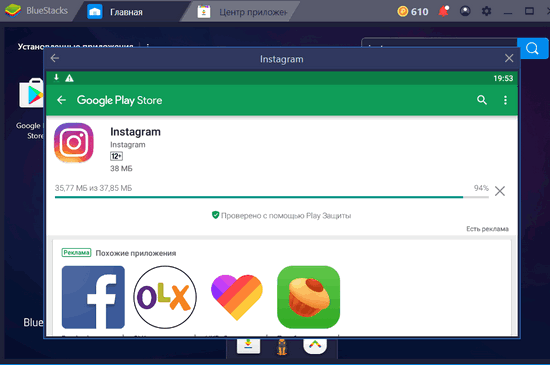
- 追加のウィンドウが開き、インストールを繰り返します スマートフォン。
- 「インストール」をクリックします。
- 回答が見つかりませんでしたか?質問してください。回答を準備してお送りします メールで
- 強力なInstagramアカウントのアップグレード

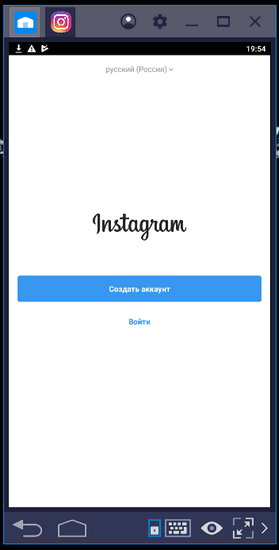
プロセスの最後に、ソーシャルアイコンがデスクトップに表示されます ネットワークの場合、同じものがエミュレータに配置されます。 コンピューターの所有者 ショートカットまたはアプリケーションを介してInstagramにアクセスできるようになります。 Bluestacksを接続します。
次に、画像または写真を追加するには、次のものが必要です エミュレータで「ギャラリー」を接続します。 クリックする 「写真を公開」、ユーザーは再デプロイされます 標準のコンピューターストレージに。
- エミュレーターを検索して、「Total Commander」と入力します。

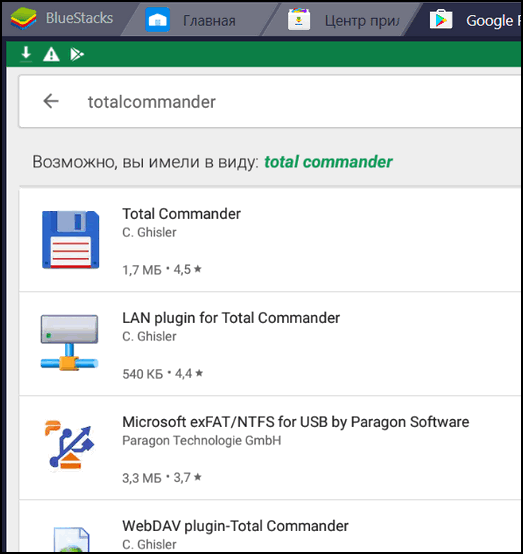
- インストール、セクションを開く 「ストレージ」。

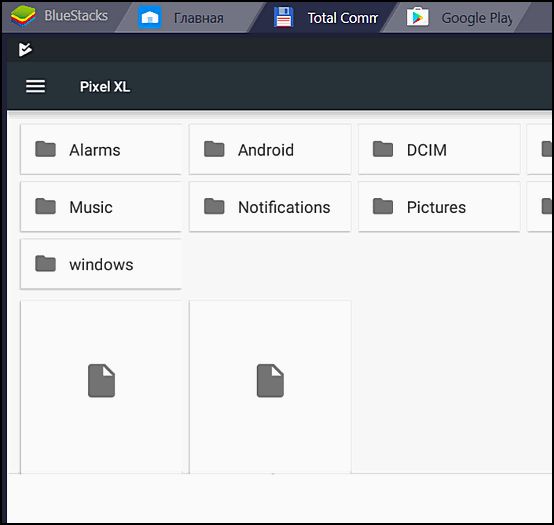
- Windowsを含むフォルダーが表示されます。
- 有効なタブのままにしておきます。
- Instagramに移動し、追加ボタンをクリックします 写真。
- 「ギャラリー」で- その他。
- いずれかの公開オプションが表示されるウィンドウが開きます 「Windowsから選択してください。」

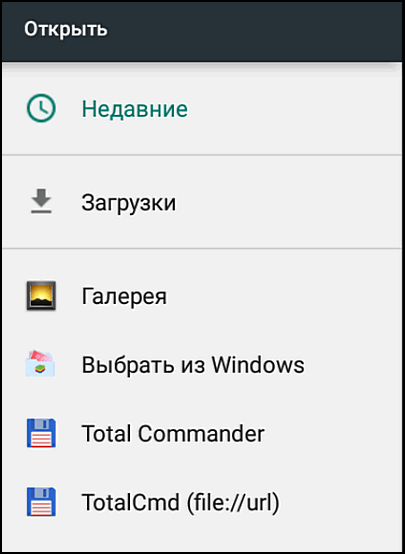
Total Commanderをインストールしない場合は、コンピューターから追加します 写真は機能しません。 ユーザーにも推奨 同じシステムで実行されているES Explorerアプリケーション。
追加の方法
Instagramにログインする他の利用可能な方法の中で:
- ブラウザー拡張機能を使用します。
- Windows 10および8.1用のアプリケーションをダウンロードします。
最初の場合、ユーザーは個別に設定できます 彼が必要とするソーシャルネットワークのコンポーネント:直接または 写真を追加します。 ダウンロードできるバージョンもあります 出版、再投稿。
2番目のオプションは、ライセンスバージョンのWindowsの所有者に適しています。 機能的には、アプリケーションはモバイルバージョンと変わりません。 メッセージの送信と写真の公開もあります。
方法1:ブラウザー拡張機能
電話でログインするには、ユーザーを招待します Google ChromeおよびMozillaの拡張機能。 最初に設定 このように:
- [オプション]ボタンをクリックします(3つの点 上)。
- 「詳細設定」に移動します- 拡張機能。

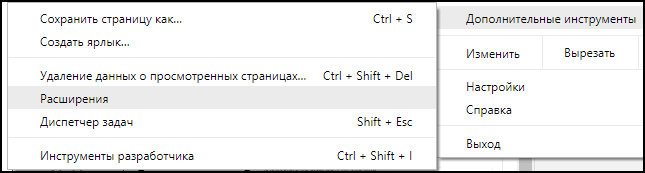
- すべてのインストール済みアプリケーションを含むウィンドウが表示されます。 階下 「Open Store」という行があります。
- 検索で、ソーシャルネットワークの名前を入力します。

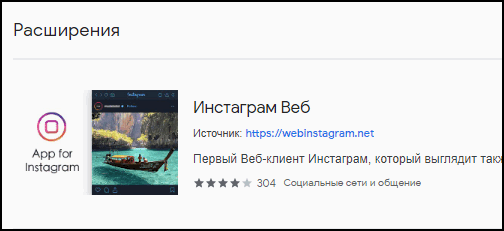
利用可能な拡張機能の中には、Instagramダイレクトと追加があります 写真。 ソーシャルネットワークで作業するための機能的なアプリケーション 「Instagram Web」。
-> Как отметить человека на фото в Instagram
インストール:
- ニーズに合った拡張機能を見つける ユーザー。
- 「インストール」をクリックします。
- ロードを待ちます。
をクリックすると、ブラウザのアドオンバーにアイコンが表示されます Instagramのモバイルバージョンに転送されます。 プロフィールの所有者 利用可能になります:写真の配置、IGTVの視聴、さらには ナイトモード。
方法2:Microsoft Marketからのアプリケーション
Windows 10および8.1の所有者の場合、アプリケーションは 公式Microsoftストア。 あなたは適切なを通過することができます プログラム「ショップ」または検索に入力「アプリケーションを取得 Windows。」
注意:ライセンスされていないバージョンのOSでは、「ストア」に移動しません うまくいきます。
公式Webサイトからアプリケーションを取得するには:
- ブラウザでWindowsマーケットにアクセスします。
- 検索バーに「Instagram」と表示します。
- 最初の一般的な答えは、必要な追加です。
- [無料]をクリックして確認します ダウンロードする

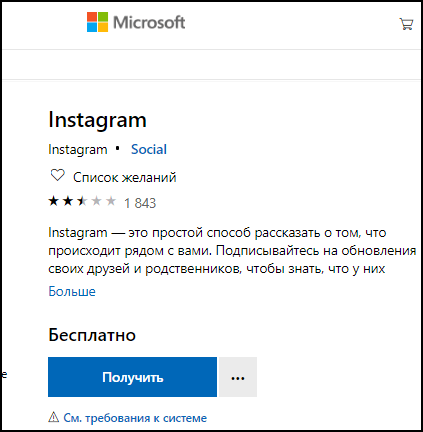 申請後は インストールされると、「スタート」メニューで次のことができるようになります。 Instagramを起動します。 モバイル版の場合:ログイン、 ログインとパスワードを使用します。
申請後は インストールされると、「スタート」メニューで次のことができるようになります。 Instagramを起動します。 モバイル版の場合:ログイン、 ログインとパスワードを使用します。
Instagramのモバイルバージョンをコンピューターにインストールするオプションは ユーザーが追求する目標に依存します。 かもしれない 写真の個別公開またはDirectとのコミュニケーション。 より速く 写真を公開すると、Instagramを連絡先などに接続できます ソーシャルネットワーク。
